大番茄装机版win10打开运行快捷键教程
更新时间:2018-04-21 10:04:27
作者:烂好人
不少用户使用大番茄装机版安装了win10,不过要了解win10快捷键是必不可少的,下面小编就给大家介绍一下大番茄装机版win10打开运行快捷键教程。
方法一:
同时按住键盘上的Win+R即可快速打开Win10运行操作框。
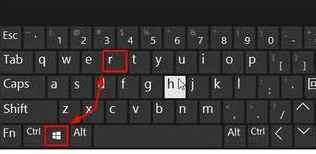
方法二:
还可以按下键盘上的“CTRL+X”键,在弹出的菜单中选择“运行”即可打开。
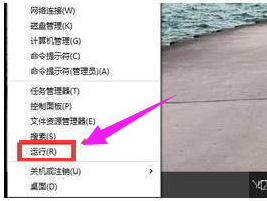
方法三:
点击Win10左下角的图标,进入开始菜单,然后在下面的搜索框中,
输入:运行,搜索之后,就可以快速搜索到Win10运行入口了。
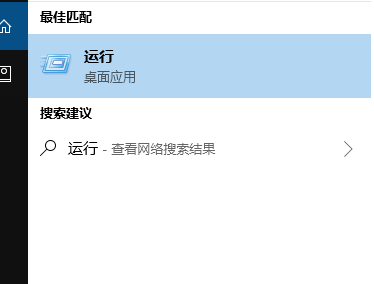
方法四:
可以点击开始菜单,然后打开所有应用。
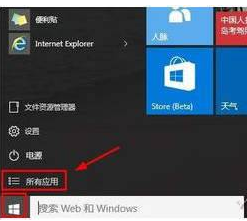
在windows系统中,找到运行按钮打开。
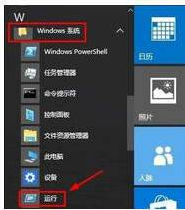
为了以后方便使用,这里我们可以右键点击运行,将其固定到开始菜单。
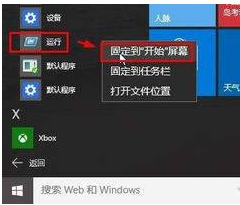
以后我们就可以直接在开始菜单中打开运行了,相信也有不少用户倾向于这种开始菜单的操作方式。
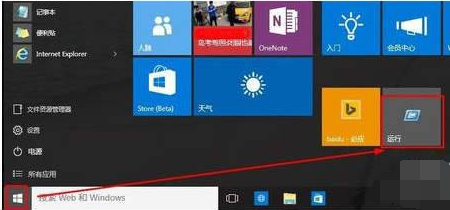
以上就是关于大番茄装机版win10打开运行快捷键教程了。
系统重装相关下载
系统重装相关教程
重装系统软件排行榜
重装系统热门教程
- 系统重装步骤
- 一键重装系统win7 64位系统 360一键重装系统详细图文解说教程
- 一键重装系统win8详细图文教程说明 最简单的一键重装系统软件
- 小马一键重装系统详细图文教程 小马一键重装系统安全无毒软件
- 一键重装系统纯净版 win7/64位详细图文教程说明
- 如何重装系统 重装xp系统详细图文教程
- 怎么重装系统 重装windows7系统图文详细说明
- 一键重装系统win7 如何快速重装windows7系统详细图文教程
- 一键重装系统win7 教你如何快速重装Win7系统
- 如何重装win7系统 重装win7系统不再是烦恼
- 重装系统win7旗舰版详细教程 重装系统就是这么简单
- 重装系统详细图文教程 重装Win7系统不在是烦恼
- 重装系统很简单 看重装win7系统教程(图解)
- 重装系统教程(图解) win7重装教详细图文
- 重装系统Win7教程说明和详细步骤(图文)











